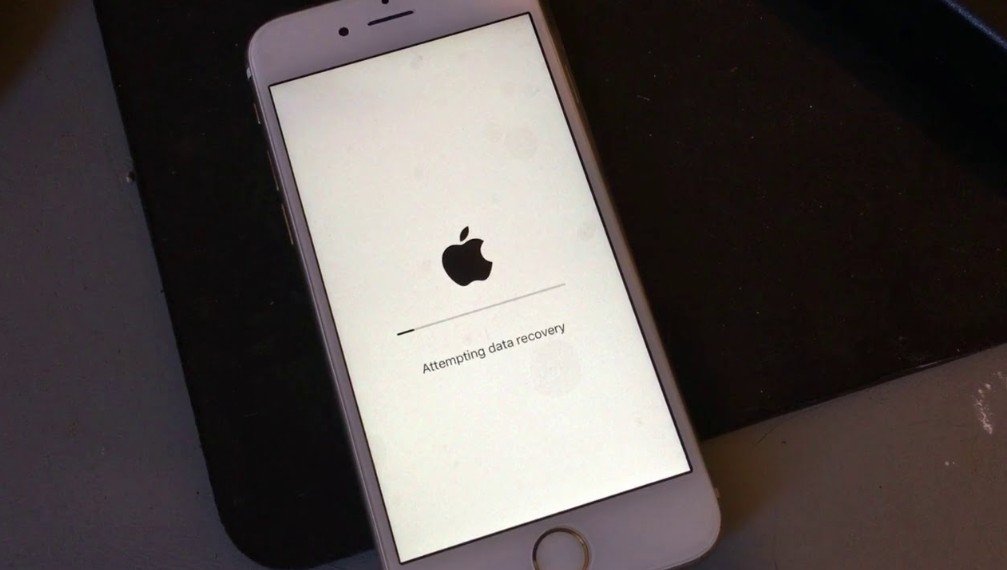Ti sei imbattuto in un errore di ” tentare il recupero dei dati ” dopo l’aggiornamento di iOS 15/14/13/12? Oppure il tuo iPhone si è bloccato sul messaggio di errore ” Tentativo di recupero dati “? Se sì, leggi questo articolo poiché qui otterrai i migliori 6 modi per riparare l’iPhone bloccato nel tentativo di ripristinare i dati non riusciti .
Al giorno d’oggi, diversi iPhone e iPad hanno segnalato questo messaggio di errore quando stanno tentando di eseguire l’aggiornamento a qualsiasi versione iOS più recente.
L’errore che gli utenti stanno ricevendo è ” Tentativo di recupero dati ” su iOS 15/14/13 e questo è stato riscontrato nella versione precedente anche in iOS 12/11/10.
Quindi facci sapere qual è l’errore esatto e come sbarazzarsi di un tale errore di aggiornamento iOS.
Informazioni sull’errore “Tentativo di recupero dati”
Molti utenti vogliono sapere cosa significa tentare il recupero dati su iPhone?
In genere, gli utenti vedono tali errori quando tentano di aggiornare i propri dispositivi iPhone o iPad a una nuova versione, ad esempio iOS 15, 14, 13, iOS 12, iOS 11.2, 11.3, 11.4 tramite OTA o tramite iTunes. Ma fino ad ora non c’è alcun annuncio ufficiale da parte di Apple sull’errore.
Ma ciò non significa che questo errore non abbia soluzione. Diversi utenti hanno riscontrato tali errori e hanno risolto il problema.
Quindi , qui ti faremo sapere perché iPhone 12/12 Pro/iPhone 11/11 Pro/11 Pro Max/ X/XR/XS/8/7/6 e iPad mostrano l’ errore ” tentare il recupero dei dati ” e qual è il aggiustarlo?
Motivi per cui l’iPhone mostra l’errore “Tentativo di recupero dati non riuscito”
Se sei un utente iPhone o iPad e stai cercando di aggiornare la tua versione iOS, può verificarsi il ” Tentativo di recupero dati “.
Indica che c’è meno spazio sul tuo dispositivo . In realtà, ciò che accade è che molti dispositivi iPhone contengono un piccolo spazio di archiviazione come 16 GB e altri.
Ma l’errore non si verifica solo in meno spazio di archiviazione, ma anche su quei dispositivi che dispongono di dispositivi di archiviazione di grandi dimensioni. Anche l’aggiornamento del dispositivo tramite iTunes può essere una situazione problematica in quanto può verificarsi la stessa situazione.
Tuttavia, secondo gli utenti esperti, questo errore significa che il tuo dispositivo sta cercando di riprodurre in modo casuale il tuo dispositivo e non cancellerà nulla. Potrebbe volerci del tempo per lavorare, ma devi aspettare il successo.
Come correggere l’errore “Tentativo di recupero dati non riuscito” dell’iPhone dopo l’aggiornamento di iOS 15/14/13/12/11
Alcune delle migliori correzioni sono menzionate in questo blog, che sarà facile da seguire per gli utenti per eliminare tali errori imprevisti.
Spero che funzioneranno e se qualche metodo non funziona, vai al passaggio successivo.
Quindi esaminiamoli uno per uno.
Importante : i metodi seguenti funzioneranno su iPhone 12/12 Pro / iPhone 11/11 Pro / XS, X, 8 Plus, 8, 7 Plus, 7, 6S Plus, 6S, 6 Plus, 6, 5S, 5c, 5, 4S e 4 insieme a tutte le versioni iOS.
Metodo 1: il modo migliore per correggere l’errore “Tentativo di recupero dati” senza perdita di dati
Se vuoi correggere l’ errore velocemente e anche senza perdita di dati, devi utilizzare uno strumento professionale. Ti suggerirò di utilizzare iOS Riparazione sistema che può riparare il tuo iPhone bloccato all’errore ” Tentativo di recupero dati ” dopo l’aggiornamento.
Funziona su qualsiasi versione di iOS come iOS 15, iOS 14, iOS 13, iOS 12, iOS 11, iOS 11.4, 11.3, 11.2, 10 e altri. Il software è facile da usare e non richiede alcuna conoscenza tecnica. Supporta tutti i modelli di iPhone come iPhone 12/12 Pro/11/11 Pro/iPhone X/XR/XS Max/8/7/6/5 ecc.
Oltre a risolvere questo errore, ci sono molti altri errori che questo strumento risolve come iPhone bloccato in modalità di ripristino , iPhone bloccato sul logo Apple , bloccato sullo schermo rosso, ecc.
Pertanto, senza alcun ritardo, scarica semplicemente iOS Riparazione sistema e ripara iPhone Tentativo di recupero dati fallito su iPhone.
Segui i passaggi per correggere l’errore di tentativo di recupero dati su iPhone
Metodo 2: premere il pulsante “Home” e dedicare un po’ di tempo all’aggiornamento
Mentre ti imbatti in un messaggio di errore del genere sul tuo iPhone che tenta di recuperare i dati , non farti prendere dal panico.
Premi semplicemente il pulsante Home e attendi qualche istante fino al termine dell’aggiornamento. Al termine dell’aggiornamento, il tuo iPhone/iPad tornerà alla normalità.
Ma si consiglia anche di utilizzare altri metodi quando non funziona per risolvere l’errore.
Metodo 3: forza il riavvio del tuo iPhone
Quando il tuo iPhone si blocca sull’errore “Tentativo di recupero dati non riuscito” durante l’aggiornamento del software, il riavvio forzato del dispositivo può risolvere il problema.
Quindi segui attentamente i passaggi seguenti:
Su iPhone X/8/8 Plus
- Premi il pulsante di aumento del volume e poi rilascialo
- Quindi premere immediatamente il pulsante di riduzione del volume e rilasciarlo
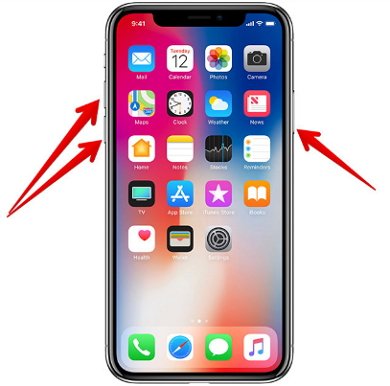
- Ora tieni premuto il pulsante di accensione finché non viene visualizzato il logo Apple
Su iPhone 7/7 Plus:
- Premi contemporaneamente i pulsanti di accensione e riduzione del volume
- Ora tieni premuti i pulsanti laterali finché non vedi il logo Apple
Su iPhone 6s e dispositivi precedenti:
- Tieni premuti contemporaneamente i pulsanti Home e Power
- Ora tieni premuti entrambi i pulsanti a meno che non vedi il logo Apple
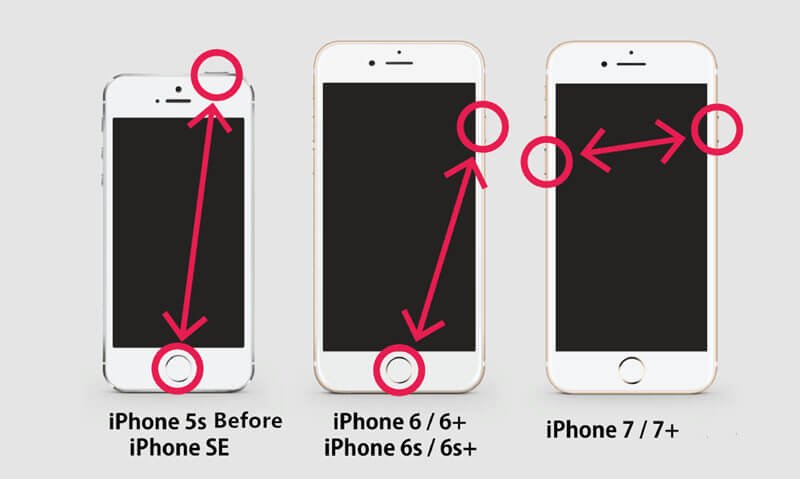
Metodo 4: Risolvi iPhone bloccato durante il tentativo di recupero dati tramite iTunes
Seguire questo metodo è utile ma allo stesso tempo è anche rischioso. L’utilizzo di iTunes risolverà l’ errore di tentativo di recupero dati da parte dell’iPhone .
Ma il tuo telefono potrebbe essere cancellato allo stesso tempo e tutti i dati andranno persi.
Segui i passaggi per risolvere il tentativo di recupero dei dati dopo l’aggiornamento tramite iTunes:
- Innanzitutto, scarica e installa l’ultima versione di iTunes
- Quindi collega il telefono al PC tramite cavo USB
- Dopo aver avviato iTunes, il tuo iPhone verrà rilevato poiché è bloccato sull’errore ” Tentativo di recupero dati “
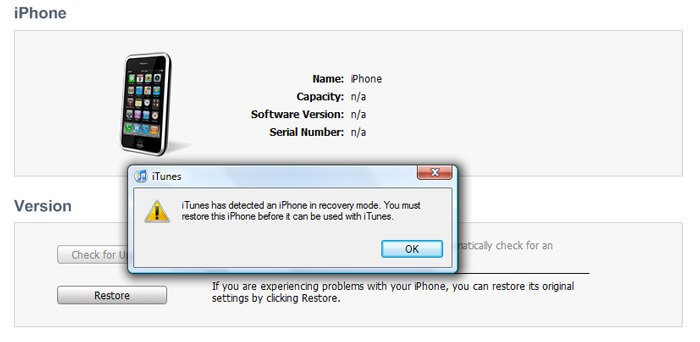
- Quando non ricevi alcun popup, ripristina manualmente il tuo iPhone toccando l’ opzione ” Ripristina iPhone “
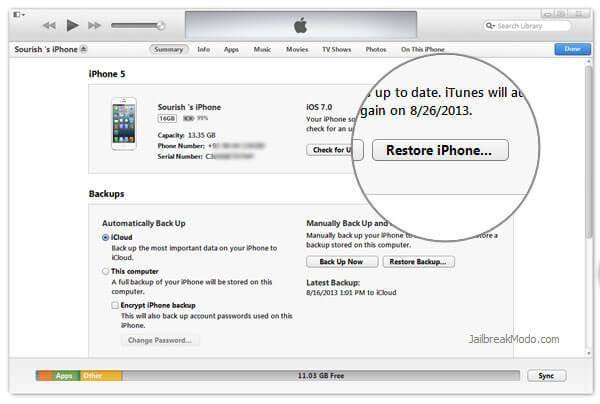
- Alla fine, quando l’intero processo sarà terminato, il tuo telefono diventerà nuovo e fresco con tutti i dati cancellati
Metodo 5: metti il tuo iPhone in modalità di ripristino
Puoi anche risolvere il problema mettendo il tuo iPhone in modalità di ripristino. In genere, questo metodo aiuta quando un aggiornamento iOS fallisce, quindi puoi mettere il telefono in modalità di ripristino per eliminare il problema.
NOTA : questo metodo cancellerà tutti i dati dall’iPhone e può essere ripristinato utilizzando iTunes. Quindi assicurati di avere l’ultima versione di iTunes.
- Innanzitutto, collega il tuo iPhone al PC e apri iTunes
- Quindi forza il riavvio del tuo iPhone
- Qui apparirà una finestra di dialogo in cui devi scegliere ” Aggiorna “
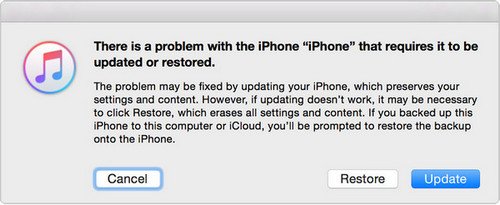
- Al termine del processo di aggiornamento, configura il tuo iPhone
Questo è tutto…
Metodo 6: come recuperare i dati persi di iPhone/iPad quando il tentativo di recupero dati fallisce
Può succedere che mentre si verifica l’errore “Tentativo di recupero dati”, alcuni dati potrebbero andare persi da iPhone. Puoi recuperare quei dati dal tuo dispositivo fino a quando tutti gli altri dati non vengono sovrascritti in quel posto.
Quindi, come ripristinare i dati cancellati da iPhone?
L’utilizzo del software iOS recupero dati può aiutare a recuperare i dati cancellati da iPhone senza alcun problema. Questo è un programma facile da usare che consente all’utente di recuperare i dati cancellati dall’iPhone .
Non importa come vengono persi i dati, ma funziona efficacemente per ripristinare tutti i dati cancellati.
Questo potente software non solo aiuta a recuperare i dati persi senza backup, ma salva anche i dati dal backup di iTunes o iCloud senza alcun obbligo di recuperare l’intero backup.
Pertanto, senza alcuna preoccupazione, è sufficiente scaricare il software iOS recupero dati e recuperare tutti i dati cancellati/persi da iPhone o iPad.
Passaggi per recuperare i dati cancellati quando iPhone non riesce a recuperare i dati
Conclusione
Ora spero che ogni volta che ti imbatti in un tale errore di aggiornamento, puoi facilmente gestire la situazione e sbarazzarti di iPhone bloccato sull’errore “Tentativo di recupero dati” .
In effetti, viene menzionata un’opzione aggiuntiva del software di recupero dati iOS che può aiutarti a recuperare facilmente i dati cancellati da iPhone/iPad.
Sophia Louis is a professional blogger and SEO expert. Loves to write blogs & articles related to Android & iOS Phones. She is the founder of it.android-ios-data-recovery.com and always looks forward to solve issues related to Android & iOS devices